Sådan stopper du LinkedIn-e-mails
Miscellanea / / April 03, 2023
LinkedIn er det mest populære professionelle netværk til at forbinde med ligesindede og endda virksomheder. Når du opretter en ny LinkedIn-konto med din e-mailadresse, aktiverer tjenesten advarsler og sender de seneste opdateringer til din e-mail-konto. Nogle gange kan det være overvældende med for mange indkommende e-mails i arbejdstiden. Heldigvis kan du stoppe disse LinkedIn-e-mails.

Dine Gmail- og Outlook-indbakker kommer med begrænset lagerplads. Unødvendige e-mails fra LinkedIn kan fylde indbakken op på ingen tid. Desuden kan de fleste e-mails fra LinkedIn være irrelevante og undgåelige. Læs med for at lære at afmelde og stoppe e-mails fra LinkedIn.
Brug LinkedIn Mobile Apps
Du kan bruge LinkedIn-mobilapps til at slå e-mailmeddelelser fra. Vi vil bruge LinkedIn Android-appen i skærmbillederne nedenfor. Du kan følge de samme trin på LinkedIn iOS-appen og slå e-mail-advarsler fra. Begge mobilapps bruger den samme brugergrænseflade.
Trin 1: Åbn LinkedIn-appen på din telefon. Log ind med dine kontooplysninger.
Trin 2: Tryk på dit cirkulære kontobillede i øverste venstre hjørne.
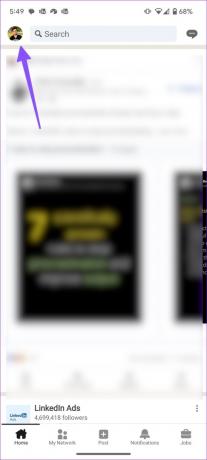
Trin 3: Tryk på Indstillinger gear nederst.

Trin 4: Tryk på Notifikationer.
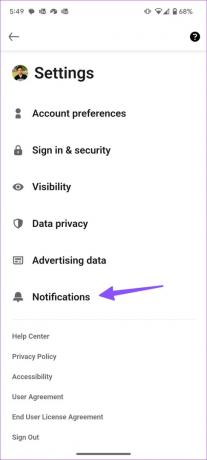
Trin 5: Vælg en meddelelsestype, du ikke ønsker at modtage i en e-mail.
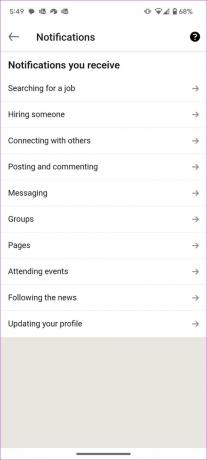
Trin 6: Du kan deaktivere alle underretningskategorier fra toppen. Du kan gå til en bestemt meddelelsestype og deaktivere advarsler på din primære e-mail.

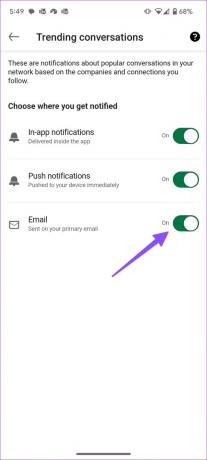
Du skal gentage det samme for alle meddelelsestyper og stoppe LinkedIn-e-mails.
LinkedIn Web
Du kan bruge desktopversionen til at slå LinkedIn-jobvarsler fra, hvis du foretrækker LinkedIn på nettet. Gå gennem trinene nedenfor for at foretage ændringer.
Trin 1: Besøg LinkedIn på din foretrukne webbrowser.
Besøg LinkedIns hjemmeside
Trin 2: Log ind med dine LinkedIn-kontooplysninger.
Trin 3: Vælg dit kontobillede i øverste højre hjørne, og vælg Indstillinger og privatliv fra kontekstmenuen.

Trin 4: Vælg Notifikationer fra sidebjælken.
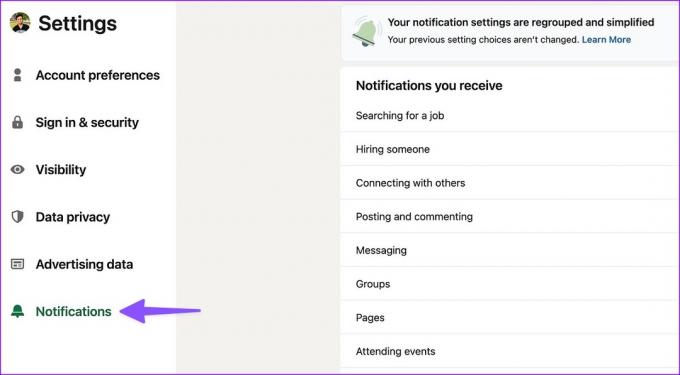
Trin 5: Du kan kontrollere alle underretningskategorier. Vælg en relevant meddelelsestype.
Trin 6: Deaktiver alle meddelelser fra følgende menu.

Trin 7: Du kan også gå ind i hver notifikationstype og deaktivere e-mail-advarsler.
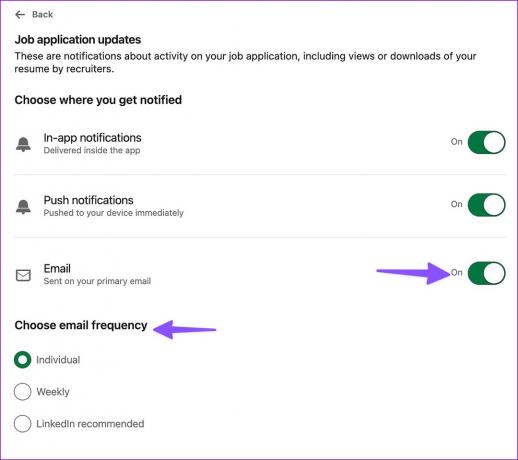
Du skal gentage det samme for alle LinkedIn-meddelelseskategorier for at stoppe med at modtage irriterende e-mails fra virksomheden.
Du kan også justere e-mail-frekvensen for meddelelser. Du kan vælge at modtage hver opdatering på din e-mail, få den ugentligt eller kun at modtage LinkedIn-anbefalede e-mails.
Afmeld LinkedIn-e-mail
LinkedIn giver dig mulighed for at afmelde den modtagne e-mail også fra den e-mail-tjeneste, du bruger. Her er hvad du skal gøre.
Trin 1: Find en LinkedIn-e-mail, du ikke længere ønsker at modtage igen i fremtiden.
Trin 2: Se efter en lille 'Afmeld'-knap nederst, og klik på den.
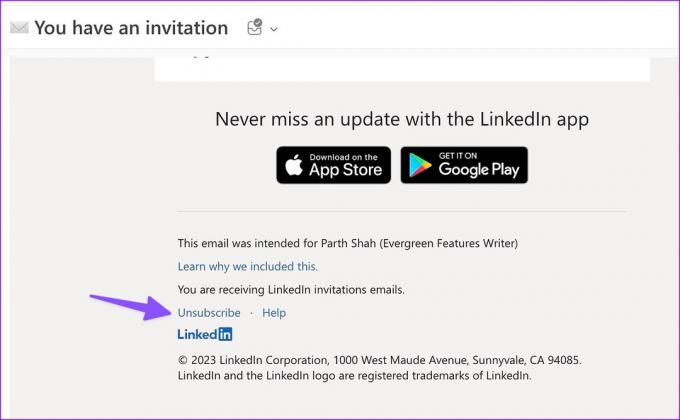
Trin 3: E-mailen åbner en ny fane og beder dig muligvis om at logge ind med dine LinkedIn-kontooplysninger.
Trin 4: LinkedIn vil afmelde dig fra e-mail-typen.

Trin 5: Klik på 'Administrer andre e-mail-præferencer.' Tjenesten åbner den samme menu Indstillinger, der er beskrevet i afsnittet ovenfor.
Du kan følge de samme trin for at administrere dine e-mail-beskeder på LinkedIn. Vi anbefaler kun at holde relevante e-mails aktive og deaktivere unødvendige advarsler fra virksomheden. Du kan også blokere LinkedIn-e-mails på Gmail. Du kan oprette en regel eller manuelt blokere sådanne e-mails. Du kan læse vores dedikerede indlæg for at lære om blokering af e-mails i Gmail på telefonen og nettet.
Slå LinkedIn-meddelelser fra på mobil
Udover e-mails og beskeder, modtager du ofte irrelevante LinkedIn-notifikationer på din telefon? Sådan kan du slå LinkedIn-notifikationer fra på iPhone og Android.
Deaktiver LinkedIn-meddelelser på Android
LinkedIn til Android giver dig mulighed for at slå notifikationer fra unødvendige kategorier.
Trin 1: Tryk længe på LinkedIn-appikonet, og tryk på 'i'-knappen for at åbne appinfomenuen.
Trin 2: Vælg Notifikationer.


Trin 3: Slå alle LinkedIn-meddelelser fra, eller deaktiver bestemte kategorier.
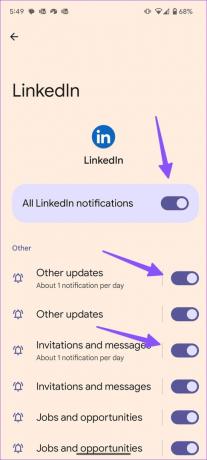
Stop LinkedIn-meddelelser på iPhone
iPhone-brugere kan følge nedenstående trin for at deaktivere LinkedIn-meddelelser.
Trin 1: Åbn appen Indstillinger på din iPhone.
Trin 2: Rul og tryk på LinkedIn.
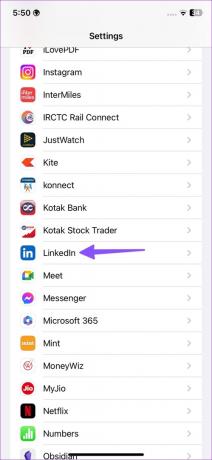
Trin 3: Tryk på meddelelser, og sluk knappen ved siden af 'Tillad meddelelser'.
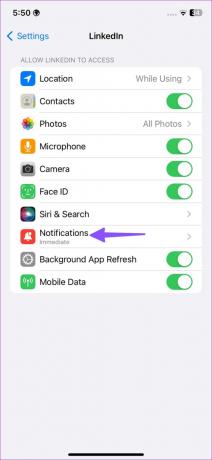
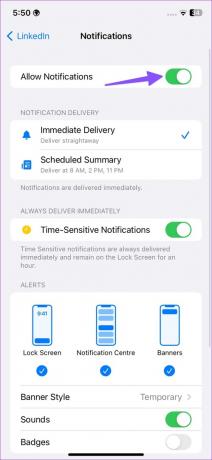
Du kan også gå til meddelelsesmenuen i LinkedIn-mobilappen og åbne hver meddelelseskategori for at deaktivere push-beskeder. Det første afsnit ovenfor viste trinene til at få adgang til LinkedIn-meddelelser.

Administrer dine LinkedIn-e-mails
Da LinkedIn muliggør e-mails for alle aktiviteter på kontoen, kan din e-mail-indbakke fyldes op med firmabeskeder på ingen tid. I stedet for at flytte dem til spamboksen, skal du bruge tricks ovenfor til at slå LinkedIn-e-mails helt fra. Hvis du ikke er tilfreds med LinkedIn-oplevelsen, så tjek vores indlæg til slette din LinkedIn-konto.
Sidst opdateret den 17. marts, 2023
Ovenstående artikel kan indeholde tilknyttede links, som hjælper med at understøtte Guiding Tech. Det påvirker dog ikke vores redaktionelle integritet. Indholdet forbliver upartisk og autentisk.
Skrevet af
Parth Shah
Parth har tidligere arbejdet hos EOTO.tech med at dække tekniske nyheder. Han er i øjeblikket freelancer hos Guiding Tech og skriver om apps-sammenligning, tutorials, softwaretip og tricks og dykker dybt ned i iOS-, Android-, macOS- og Windows-platforme.



